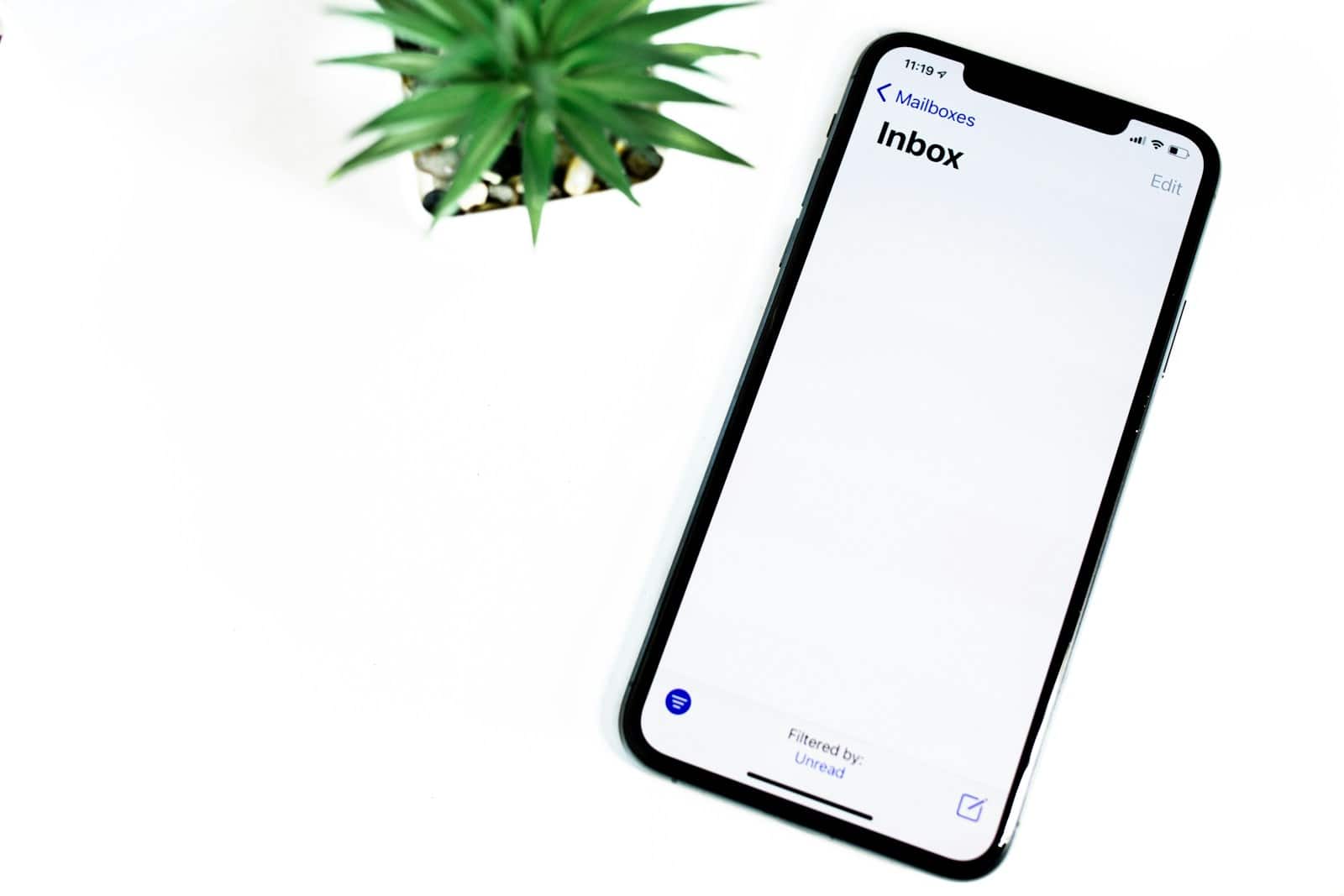Comprensión de la función Anular envío en iPhone
La función Anular envío del iPhone, introducida con iOS 16, revoluciona la forma en que manejamos los errores de correo electrónico. Permite a los usuarios cancelar la entrega de un correo electrónico después de presionar el botón enviar, siempre que se haga dentro de un período de tiempo específico.
Cómo anular el envío de un correo electrónico en la aplicación de correo
Para anular el envío de un correo electrónico que acaba de enviarse mediante la aplicación de correo del iPhone, siga este rápido paso:
- Envía tu e-mail como lo haría normalmente tocando el Botón de enviar.
- un nuevo Deshacer envío La opción aparecerá en la parte inferior de la pantalla por un tiempo limitado.
- Toca “Deshacer” inmediatamente para cancelar el envío del correo electrónico.
Es importante actuar rápidamente, ya que solo tienes un corto período de tiempo para usar la función Deshacer envío.
Configuración del tiempo de retardo para anular envío
Personalizar el tiempo de retraso le brinda más control sobre la ventana de cancelación de envío. Así es como se hace:
- Abre el Aplicación de configuración en tu iPhone.
- Desplácese hacia abajo y seleccione Correo.
- Encuentra y toca Deshacer retraso de envío.
- Elija el tiempo de retraso que desee entre las opciones disponibles.
Al ajustar esta configuración, usted decide efectivamente cuánto tiempo aparece la opción Deshacer envío después de presionar enviar en un correo electrónico. Las opciones suelen oscilar entre 10 y 30 segundos, lo que le permite adaptarlo a su nivel de comodidad.
Opciones avanzadas para cancelar el envío de correo electrónico
Cuando se utiliza la aplicación Mail en un iPhone, la capacidad de recuperar un correo electrónico después de presionar enviar puede salvarle la vida. Pero más allá de simplemente retirar un correo electrónico, existen funciones que permiten un mayor control y gestión de este proceso.
Editar correos electrónicos después de enviarlos
Una vez que se envía un correo electrónico desde la aplicación Correo, los usuarios tienen un breve período para retirarlo. Esta ventana suele ser de 10 segundos de forma predeterminada, pero se puede ajustar en la configuración. Si un correo electrónico se retira dentro de este plazo, se transforma nuevamente en un borrador. El usuario puede entonces editar este borrador. y corrija cualquier error o realice cambios adicionales antes de reenviarlo.
Para configurar esta configuración:
- Abierto Ajustes en el iPhone.
- Desplázate y toca Correo.
- Buscar y seleccionar Deshacer retraso de envío.
- Elija su retraso de tiempo preferido.
Gestión y recuperación de correo electrónico
Después de que un correo electrónico se devuelve a un borrador, es como si la acción de envío original nunca hubiera ocurrido. El correo electrónico permanece en silencio en la carpeta de borradores, esperando más ediciones o ser eliminado. Si un usuario decide no reenviar el correo electrónico, puede eliminar el borrador por completo, asegurándose de que nunca llegue a la bandeja de entrada del destinatario.
Para quienes estén familiarizados con Gmail o Outlook, esta función puede resultarles familiar, ya que estos servicios también ofrecen opciones para anular el envío de correos electrónicos. Con iCloud y la aplicación Mail, esta integración perfecta garantiza que los mensajes de correo electrónico salientes se puedan administrar de manera eficiente. Los usuarios deben recordar que cancelar el envío de correos electrónicos funciona mejor si se toman medidas rápidamente, ya que el correo electrónico no saldrá de su bandeja de salida hasta que pase el retraso.
Integración de la función Anular envío con el uso de iPhone
Al enviar correos electrónicos desde un iPhone, se producen errores, pero la capacidad de cancelar el envío de un correo electrónico rápidamente ha cambiado las reglas del juego. La aplicación Mail de Apple ahora incorpora una función que permite a los usuarios retractarse de un correo electrónico poco después de haber sido enviado, disminuyendo la posibilidad de que se produzcan situaciones embarazosas o errores. Veamos cómo utilizar esta función junto con otros servicios de Apple y optimizar la configuración de su iPhone para aprovechar al máximo esta nueva capacidad.
Usar Unsend con otros servicios de Apple
La integración de la función Unsend es parte de la aplicación Mail, que funciona en armonía con iCloud, un servicio seguro de almacenamiento y computación en la nube. La aplicación Mail actúa como cliente de correo predeterminado en el iPhone, brindando una experiencia perfecta en todo el ecosistema de Apple. Esta sincronización permite una forma eficiente de administrar las comunicaciones a través de iCloud, lo que ayuda a garantizar que la retirada de un correo electrónico enviado por error se refleje en todos los dispositivos en los que se haya iniciado sesión con el mismo ID de Apple.
Para enviar y cancelar el envío de correos electrónicos de forma eficaz utilizando la aplicación Mail, los usuarios pueden seguir estos pasos:
- Componer un correo electrónico en la aplicación Correo.
- Golpear Enviar.
- Seleccione rápidamente Deshacer envío en la parte inferior de la Bandeja de entrada si es necesario.
Optimización de la configuración del iPhone para cancelar el envío
Ajustar la configuración del iPhone puede ampliar la ventana de oportunidad para anular el envío de un correo electrónico, dando a los usuarios más tiempo para detectar errores. De forma predeterminada, esta ventana está configurada en solo unos segundos. Para realizar este ajuste:
- Ir a Ajustes y toca Correo.
- Desplácese hasta Deshacer retraso de envío y seleccione un período de retraso.
El iPhone también incluye actualizaciones que a menudo incluyen mejoras en la aplicación Correo y sus funciones. Para aprovechar las últimas actualizaciones, los usuarios deben consultar periódicamente la App Store en busca de actualizaciones de la aplicación Correo.
Más allá de la aplicación Mail, los usuarios deben tener en cuenta que la función Anular envío no se aplica a iMessage o mensajes de texto—Estas comunicaciones funcionan a través de diferentes protocolos y no admiten la cancelación del envío de la misma manera. Sin embargo, cuando se utilizan aplicaciones de correo electrónico en el iPhone, retirar rápidamente un correo enviado ayuda a eliminar un destinatario incorrecto en el campo “cc”, corregir un error tipográfico o refinar el contenido del correo electrónico después de presionar el botón enviar. Es una ventana pequeña, pero cuando se utiliza correctamente, puede marcar una diferencia significativa.
Al integrar la función Unsend en el iPhone y optimizar la configuración, los usuarios pueden disfrutar de un mayor control sobre su correspondencia por correo electrónico, asegurando correcciones rápidas en el acelerado mundo de la comunicación digital.
Preguntas frecuentes
En esta sección, cubrimos algunas consultas comunes sobre la administración de correos electrónicos enviados desde un iPhone.
¿Cómo puedo retirar un correo electrónico enviado desde mi iPhone usando iOS 15?
Desafortunadamente, iOS 15 no incluye una función para retirar los correos electrónicos enviados. Una vez que se envía un correo electrónico desde un iPhone con iOS 15, no se puede recuperar.
¿Qué pasos hay que seguir para anular el envío de un correo electrónico a través de la aplicación Apple Mail?
Para anular el envío de un correo electrónico en la aplicación Apple Mail, simplemente toque deshacer inmediatamente después de enviarlo. En iOS 16, hay una opción para establecer un retraso, lo que te da hasta 10 segundos para cancelar el envío.
¿Existe alguna forma de recuperar un correo electrónico en Gmail después de haber sido enviado durante más de un día?
Gmail permite a los usuarios cancelar un correo electrónico enviado en un plazo muy breve, normalmente de unos pocos segundos. No es posible recuperar un correo electrónico después de haber sido enviado durante más de un día.
¿Por qué no funciona la función para cancelar el envío de correo electrónico en mi iPhone?
Es posible que la función de deshacer no funcione si estás usando una versión de iOS anterior a iOS 16 o si el período de deshacer ha expirado. Asegúrese de estar dentro del iOS y el período de tiempo correctos.
¿Después de cuánto tiempo ya no es posible cancelar el envío de un correo electrónico?
La aplicación Mail en iOS 16 le brinda una ventana de 10 segundos para cancelar el envío de un correo electrónico. Una vez pasado este tiempo, ya no es posible retractar el mensaje.
¿Se pueden recuperar los correos electrónicos no enviados en el iPhone?
No, una vez que un correo electrónico no se envía, es como si nunca se hubiera enviado. El destinatario no recibirá el correo electrónico y no podrá recuperarlo.